Дізнаємося, хто пішов з друзів ВКонтакте
Нерідко трапляється так, що користувач, увійшовши на свою сторінку ВКонтакте, виявляє меншу кількість друзів, ніж було в момент останнього відвідування. Безумовно, причина тому криється в видаленні вас з друзів тією або іншою людиною.
Причину видалення з друзів ви можете з'ясувати виключно самостійно. Однак дізнатися, хто конкретно видалив вас із друзів можна відразу декількома способами. У деяких випадках, вкрай важливо вчасно дізнатися про дії такого роду і розібратися в причині видалення або відписатися від віддалився користувача.
зміст
Як дізнатися, хто пішов з друзів
З'ясувати, хто недавно покинув список ваших друзів, досить легко. Для цього можна вдатися до двох найбільш комфортабельним методикам, в залежності від ваших особистих переваг. Кожен спосіб є в рівній мірі дієвим і має свої особливості.
Якщо ваш друг зник зі списку друзів, можливо, причиною тому стало вилучення його сторінки з даної соціальної мережі.
Щоб дізнатися про те, хто пішов зі списку, від вас не потрібно використовувати будь-які спеціальні програми або розширення. Особливо це стосується тих випадків, коли вам потрібно ввести свої реєстраційні дані на сторонньому ресурсі або в програмі, що, в більшості, є шахрайством з метою злому.
Спосіб 1: використовуємо додаток ВКонтакте
У цій соціальній мережі багато додатків здатні не тільки розважити практично будь-якого користувача, але і можуть надати додатковий функціонал. Якраз одна з таких доповнень ВКонтакте здатне допомогти вам з'ясувати, хто пішов зі списку ваших друзів.
Якщо вас не влаштовує запропоноване додаток, можете використовувати аналогічні. Однак, в будь-якому випадку, зверніть увагу на його популярність серед користувачів - вона повинна бути високою.
Працює ця методика повністю незалежно від вашого браузера. Головне, щоб в інтернет-браузері коректно відображалися додатки VK.com.
- Відкрийте веб-оглядач, увійдіть соц. мережі ВКонтакте під своїм логіном і паролем і перейдіть в розділ «Ігри» через головне меню.
- Прокрутіть сторінку з додатками до рядка «Пошук по іграх».
- В якості пошукового запиту введіть назву програми "Мої гості" .
- Відкрийте програму "Мої Гості». Зверніть увагу, що число користувачів має бути максимально великим.
- Після запуску доповнення вас зустріне вельми привабливий інтерфейс з промовистими вкладками і елементами управління.
- Перейдіть на вкладку «Все про друзів».
- Тут вам необхідно переключиться на вкладку «Зміни в друзях».
- У нижче поданому списку буде відображатися вся історія змін вашого списку друзів.
- Щоб залишити тільки віддалився, зніміть галочку «Показувати додавання в друзі».
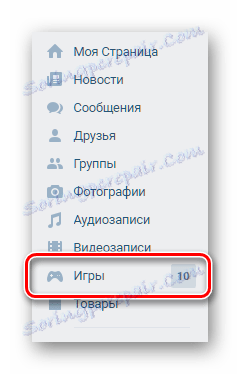
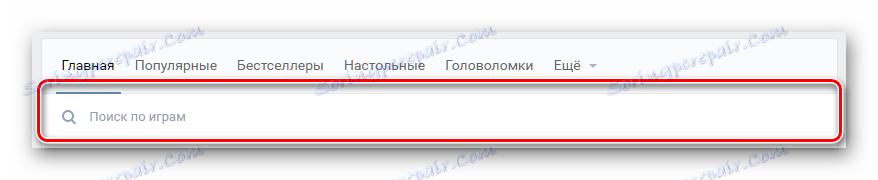
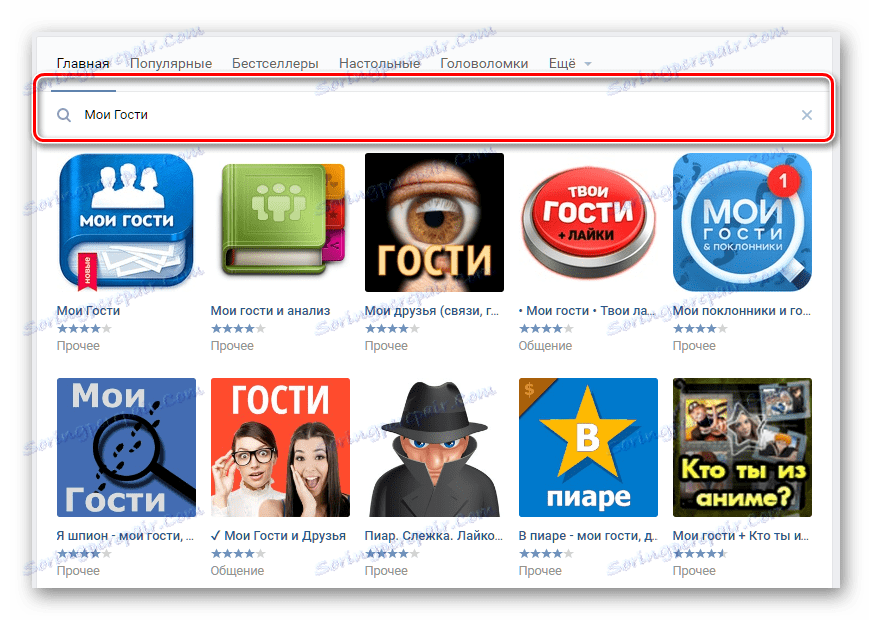
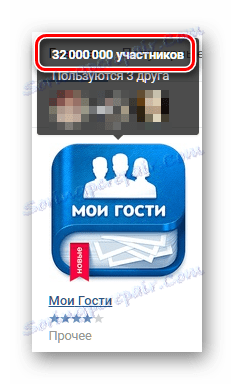
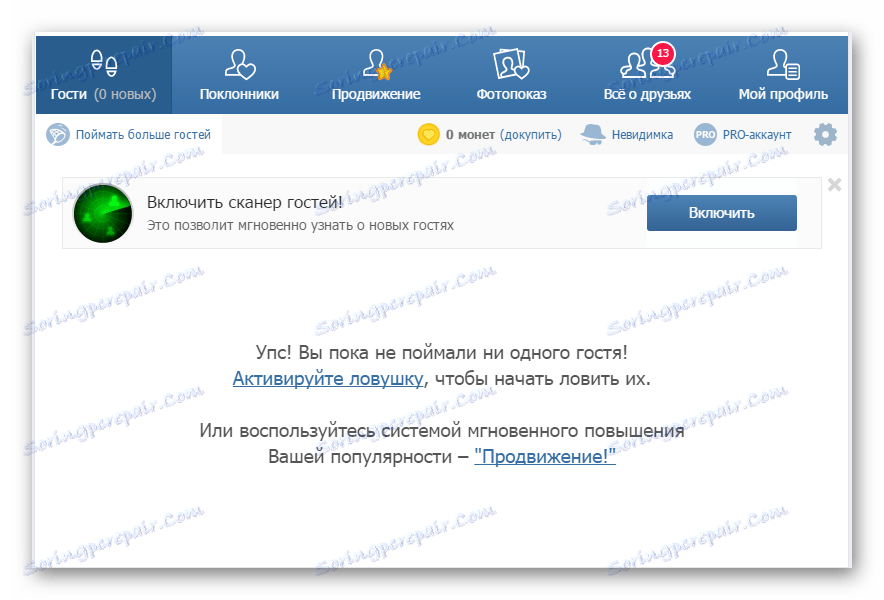

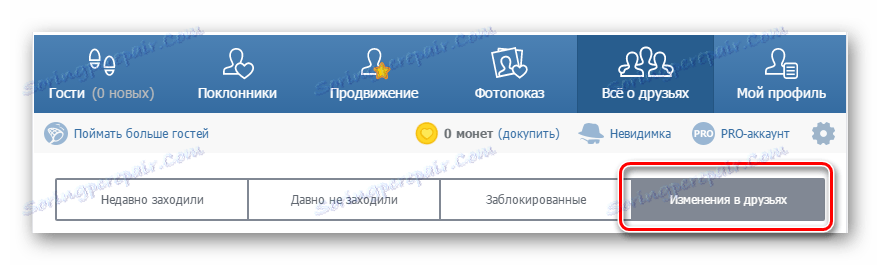
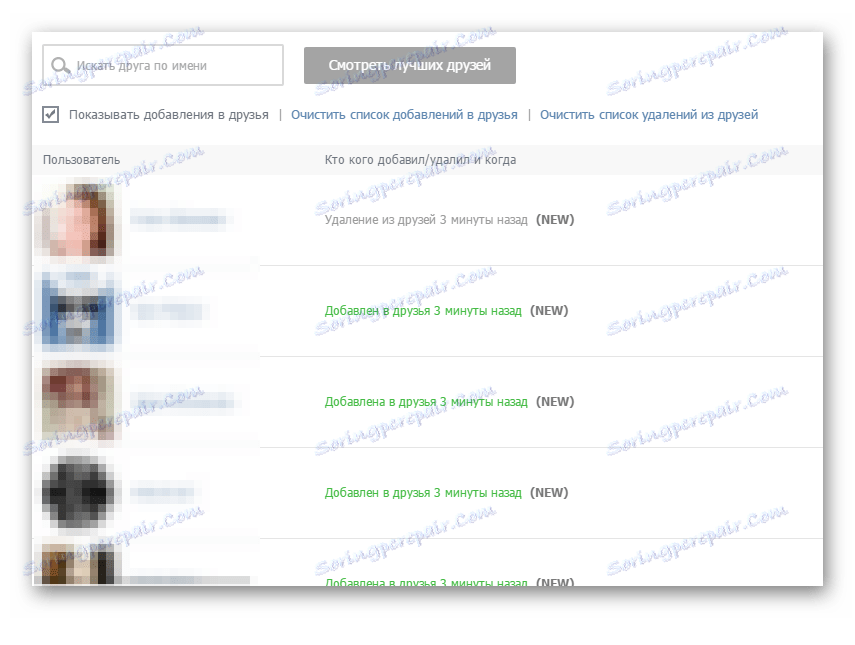
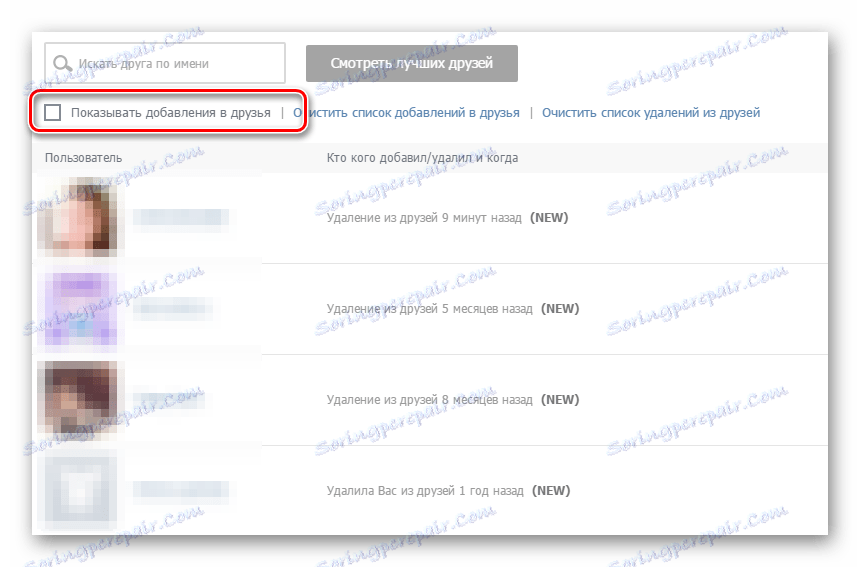
Головним плюсом програми є:
- повна відсутність настирливої реклами;
- простота інтерфейсу;
- автоматичне повідомлення про дії друзів.
До мінусів можна віднести лише деяку неточність в роботі, властиву будь-яким доповненням такого роду.
Якщо ви вперше запустили додаток, можливі неточні дані з користувачами, чиє видалення відбулося порівняно недавно.
Тепер ви з легкістю зможете перейти на сторінку віддалився людей і дізнатися чому це сталося. В даному додатку будь-які помилки, пов'язані з неточністю наданих даних, зведені до мінімуму. На це, до речі, вказує велика аудиторія користувачів, які із задоволенням використовують додаток «Мої Гості».
Спосіб 2: елементи управління ВКонтакте
Ця методика ідентифікації віддалився друзів поширюється тільки на тих людей, які залишили вас в передплатників. Тобто, якщо людина вас не просто прибрав, але і додав до свого чорного списку, то даний користувач не може бути розпізнаний даними способом.
Щоб скористатися цим методом вам знадобитися абсолютно будь-який веб-оглядач, включаючи мобільний додаток ВКонтакте. Особливо сильної різниці немає, так як VK.com в будь-якому вигляді має стандартні розділи, якими ми і будемо користуватися.
- Увійдіть на сайт ВК під своїми реєстраційними даними та через головне меню перейдіть в розділ «Друзі».
- Тут вам потрібно через праве меню переключиться до пункту «Заявки в друзі».
- Залежно від наявності вхідної черги (ваших передплатників), тут може бути дві вкладки «Вхідні» і «Вихідні» - нам потрібна друга.
- Тепер ви можете бачити людей, які видалили вас з друзів.
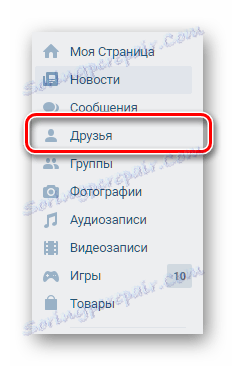
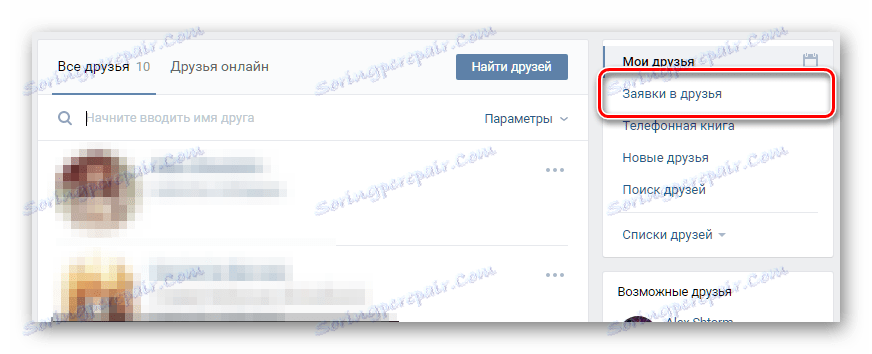

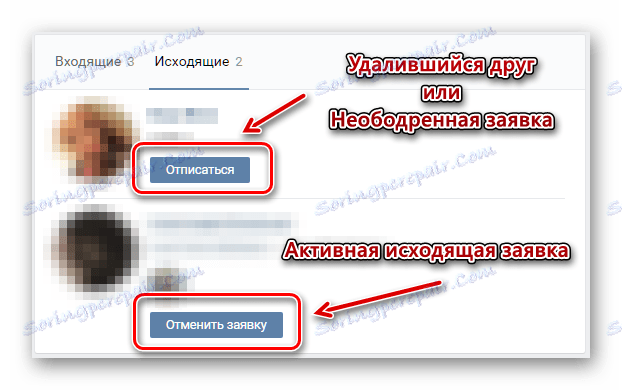
Важливо відзначити, що ваші діючі заявки і видалення з друзів легко відрізнити один від одного. У першому випадку під ім'ям людини буде відображатися кнопка «Скасувати заявку», а в другому «Відмовитися».
Зауважте, що кнопка «Відмовитися» також буде, якщо ваша заявка в друзі не була схвалена будь-яким користувачем.
Якщо судити в цілому, то цей спосіб не вимагає від вас буквально нічого - просто перейти в спеціальний розділ ВКонтакте. Це ж, безумовно, можна вважати позитивною якістю. Однак крім цього, ніяких переваг дана методика не несе, через високий ступінь неточності, особливо якщо ви погано знаєте список своїх друзів.
Як виявити віддалився друзів - використовувати додаток або стандартні методи - вирішувати вам. Бажаємо успіху!
